
När man arbetar med komplexa eller flerstegsberäkningar, är det inget värre än att gå vilse eller göra ett misstag och måste börja om från början. Om du bara kunde se stegen som leder fram till det nuvarande resultatet!
Det här är faktiskt möjligt i Windows 10 med historikfunktionen, även om många människor verkar vara omedvetna om att det finns existerande. Personligen visste jag inte om det förrän nyligen heller.
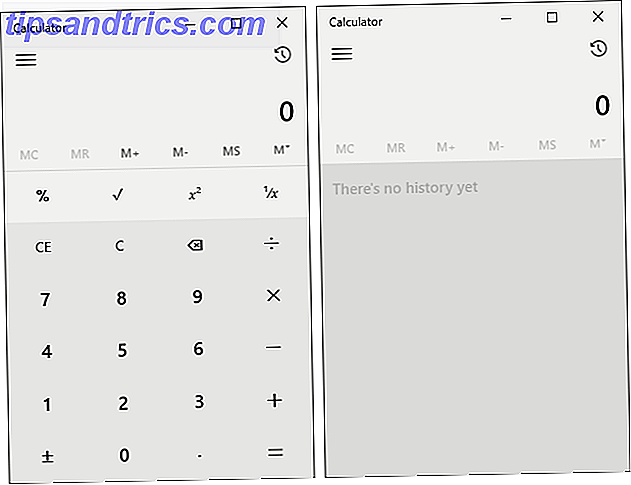
När du har startat kalkylatorns app kan du visa historiken på två sätt. Det första sättet är enkelt: antingen klicka på ikonen längst upp till höger eller tryck på tangentbordet Ctrl + H. Båda gör samma sak, som du kan se ovan.

Det bättre sättet är enligt min mening att sträcka fönstret horisontellt tills den högra panelen dyker upp. Nu kan du se historien i realtid, vilket är mycket bekvämare. Klicka på papperskorgen-ikonen eller använd snabbkommandot Ctrl + Skift + D för att radera historiken.
Detta är bara en av många försummade räknare tips 9 Försummade Windows Calculator Funktioner för att spara din dag (och pengar) 9 Försummade Windows Calculator Funktioner för att spara din dag (och pengar) Den klassiska Windows Calculator innehåller många förbisejda funktioner. Vi tar upp dem och visar hur du kan använda den här appen för att göra matematik snabbare, bearbeta ovanliga beräkningar och spara pengar. Läs mer som du borde veta om. Ge det ett försök!
Hur användbart är det här för dig? Visste du om det förut? Vad skulle du vilja se i Windows 10 Calculator? Dela med oss i kommentarerna nedan!
Bildkredit: Kalkylator av kos1976 via Shutterstock



